Stampa di un file di Stampa trattenuta
La seguente procedura illustra come stampare un file di Stampa trattenuta con il driver di stampa PCL 6/5c.
![]()
Le applicazioni con driver propri, come PageMaker, non supportano questa funzione.
![]() Configurare la Stampa trattenuta nelle proprietà del driver di stampa.
Configurare la Stampa trattenuta nelle proprietà del driver di stampa.
Per informazioni sulla configurazione dei driver di stampa consultare le rispettive Guide in linea.
![]() Fare clic su [Dettagli...], quindi inserire un ID utente nella casella [ID utente:].
Fare clic su [Dettagli...], quindi inserire un ID utente nella casella [ID utente:].
![]() Fare clic su [OK] per chiudere [Dettagli...], quindi scegliere [OK] per chiudere le proprietà del driver stampante.
Fare clic su [OK] per chiudere [Dettagli...], quindi scegliere [OK] per chiudere le proprietà del driver stampante.
![]() Avviare la stampa dalla finestra di dialogo dell'applicazione [Stampa].
Avviare la stampa dalla finestra di dialogo dell'applicazione [Stampa].
Il lavoro di Stampa trattenuta viene inviato alla macchina.
![]() Sul pannello di controllo, premere [Stampante] per mostrare la schermata della stampante.
Sul pannello di controllo, premere [Stampante] per mostrare la schermata della stampante.
![]() Premere [Lavori di stampa].
Premere [Lavori di stampa].
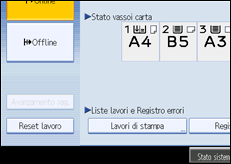
![]() Premere [Lista stampe trattenute].
Premere [Lista stampe trattenute].
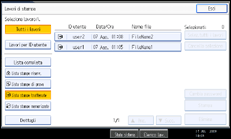
Una lista di file di Stampa trattenuta memorizzati nell'apparecchio appare.
A seconda delle impostazioni di sicurezza, alcuni lavori di stampa possono non essere visualizzati.
![]() Selezionare il file che si desidera stampare, quindi premere [Stampa].
Selezionare il file che si desidera stampare, quindi premere [Stampa].
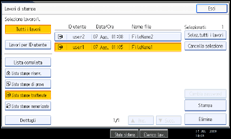
Verrà visualizzata la schermata di conferma.
![]() Premere [Si].
Premere [Si].
Il file di Stampa trattenuta viene stampato.
![]()
Premendo il tasto [Cancella/Stop] dopo aver premuto [Sì] nella fase 9 viene annullata la stampa. I file restano nella macchina.
Se si vuole annullare la stampa, premere [No] nella fase 9.
Una volta completata la stampa, il file memorizzato verrà cancellato.
Per arrestare la stampa dopo l'avvio della stampa, premere [Esci] finché non viene visualizzata la schermata Stampante, quindi premere [Reset lavoro]. Il file verrà cancellato.
Se vengono selezionati più file, nella schermata di conferma viene visualizzato il numero complessivo di file da stampare.
Per informazioni dettagliate sull'impostazione dei driver di stampa, vedere la Guida in linea del driver di stampa.
È inoltre possibile stampare o eliminare un file di Stampa trattenuta da Web Image Monitor. Per dettagli vedere la guida di Web Image Monitor.

